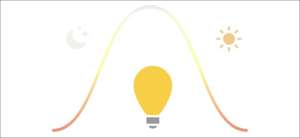Philips Hue Sync Box er en fantastisk måde at gøre dit tv-indhold mere imessivt, hvis du parrer det med din eksisterende Philips Hue Lights. eller den Philips Hue Gradient Lightstrip . Det er ret nemt at oprette - her er hvordan.
Først skal du downloade Hue Sync app til din iPhone. Vi iPad. , Or. Android. enhed. Husk på, at dette er anderledes end den regelmæssige Philips Hue-app. Når du først åbner appen for første gang, bliver du mødt med en velkomstskærm. Vælg "Kom i gang."
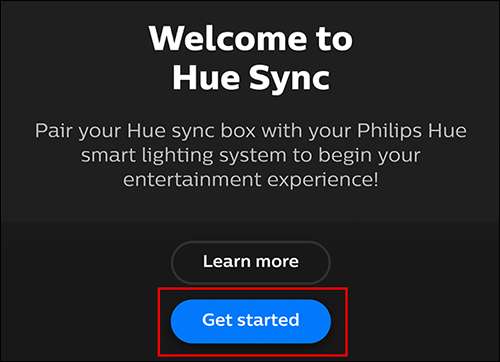
Dernæst vil det spørge dig om din Hue Bridge er oprettet. Hvis det er godt! Gå videre og tryk på "Ja". Hvis det ikke er tilfældet, tjek vores vejledning på Sådan opretter du dine Philips Hue Lights .
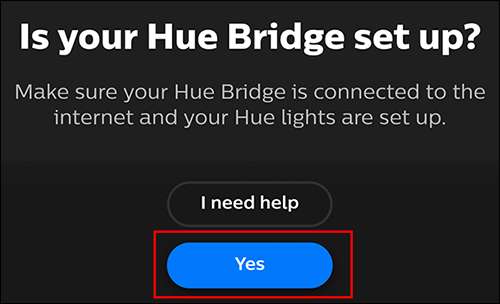
Appen vil så spørge dig om, hvorvidt din Hue Sync-boks er oprettet. For at gøre dette skal du blot tilslutte synkroniseringsboksen i kraft, sørg for, at alle de HDMI-indgange, som du gerne vil bruge, er tilsluttet, og sørg for, at Sync-boksen derefter er tilsluttet dit tv via HDMI. Når alt, hvad der er gjort, skal du trykke på "Ja."
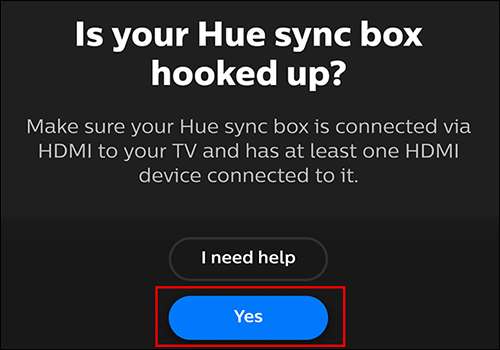
Hvis det er oprettet korrekt, skal din Hue Sync Box's forreste LED blinke blå. Hvis det er, skal du trykke på "Ja." Hvis det blinker en anden farve, skal du vælge "Nej", og appen vil guide dig gennem nogle fejlfindingstrin.

Acceptere vilkårene og betingelserne ved at vælge "Accept."
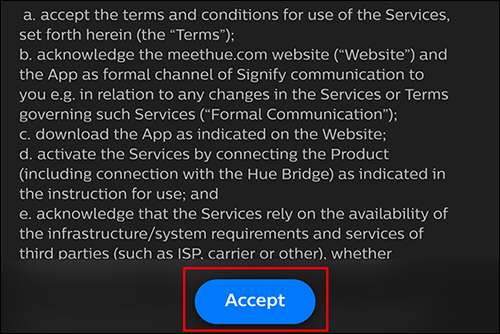
Sørg derefter for, at din mobilenheds Bluetooth-forbindelse er tændt, hold den tæt på din synkroniseringsboks, og tryk på "Søg".
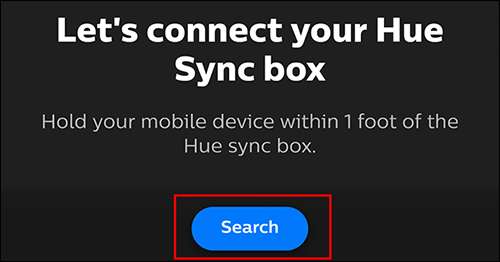
Appen søger derefter efter synkroniseringsboksen for at parre. En BLUETOOTH-meddelelse skal vises, beder dig om at bekræfte, om du gerne vil parre din telefon med synkroniseringsboksen. Tryk på "Pair & Amp; forbinde."
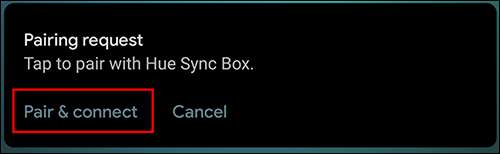
Hvis det er oprettet korrekt, vil du se en succesbekræftelse. Dernæst opretter vi Wi-Fi ved at trykke på "Set Up Wi-Fi".
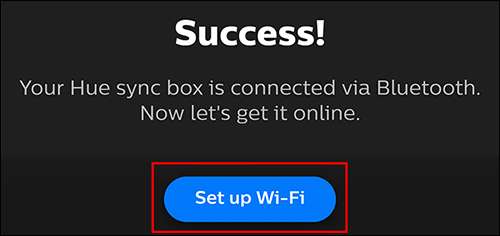
Vælg dit Wi-Fi-netværk. Du bliver bedt om at indtaste dit kodeord på næste skærmbillede. Gør det og tryk på Enter.
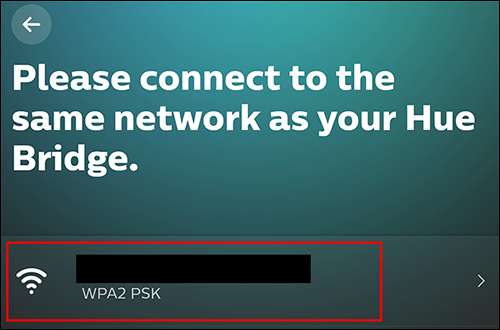
Dernæst bliver du bedt om at bekræfte forbindelsen. Tryk og hold tænd / sluk-knappen på forsiden af synkroniseringsboksen, indtil LED'en på forsiden blinker grønt, og slip derefter.
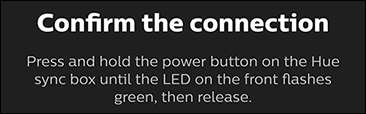
Det vil derefter automatisk kontrollere efter opdateringer og opdatere om nødvendigt. Mens opdateringen er installeret, kan synkroniseringsboksen genstartes. Når det er færdigt, vil det informere dig om, at opdateringen var vellykket. Vælg "Fortsæt".
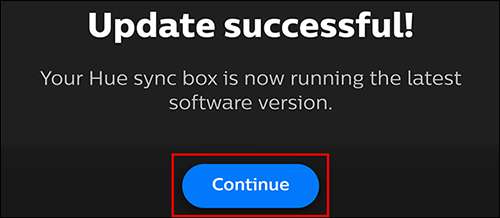
Derefter bliver vi nødt til at forbinde Hue Sync Box til Hue Bridge. Dette er nemt. Vælg "Søg efter Hue Bridge."
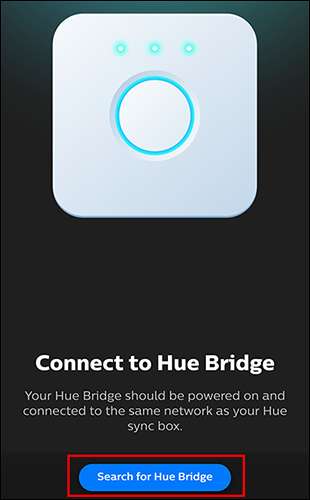
Det vil søge efter en bro på dit netværk. Så, når du bliver bedt om det, skal du trykke på midterknappen på Hue Bridge.

Når det er tilsluttet, tryk på "Næste".
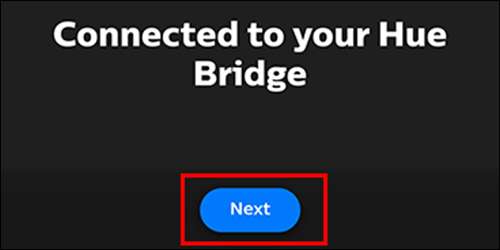
Derefter vil appen spørge dig om hvilket rum eller underholdning område, du gerne vil indstille synkroniseringsboksen i. Hvis du har et underholdningsområde, der allerede er oprettet i Philips Hue-appen, skal du blot vælge det. Hvis du ikke gør det, skal du trykke på "Opret underholdningsområde".
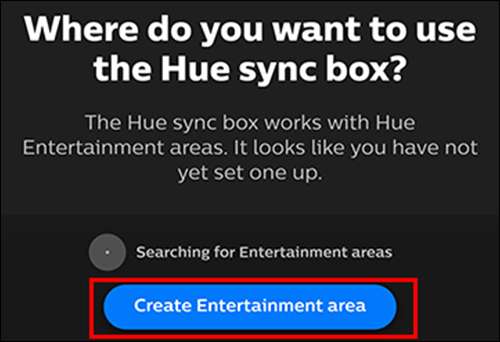
Tryk på "Opret område."
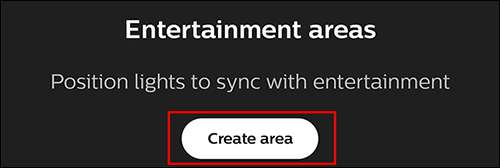
Vælg de lys, du vil bruge i underholdningsområdet, kun farvekabler, vil dukke op her. Når du har valgt dine lys, skal du trykke på "Fortsæt."
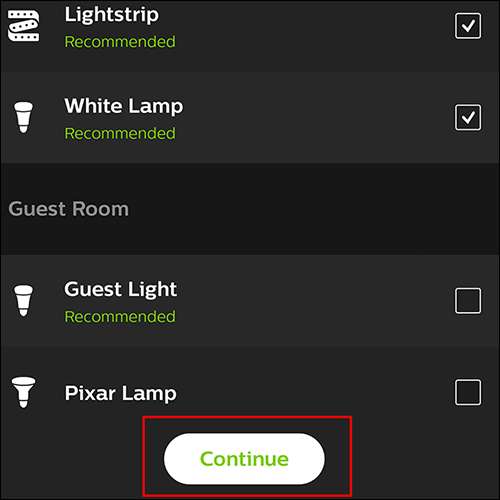
Bestem den position, hvor dine lys vil blive placeret. Tryk og træk lysene til de rigtige områder i dit værelse. For dette eksempel har jeg placeret min Philips Hue Lightstrip bag mit tv og min lampe til højre for min sofa. Når du er færdig, tryk på "Næste".
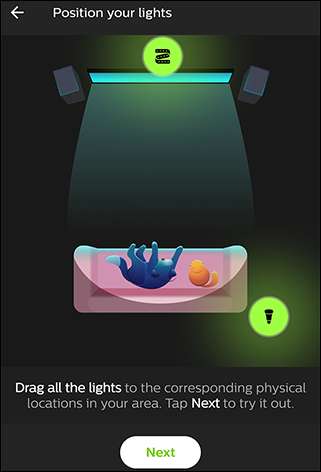
Derefter kan du ændre lysets højde ved at trykke på det lys, du gerne vil redigere. Når det er gjort, skal du trykke på "Test område."
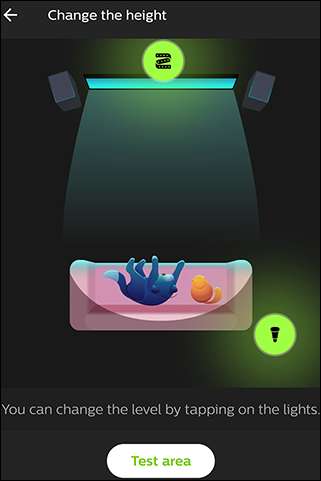
Dit underholdningsområde er blevet oprettet! Vælg "Fik det."
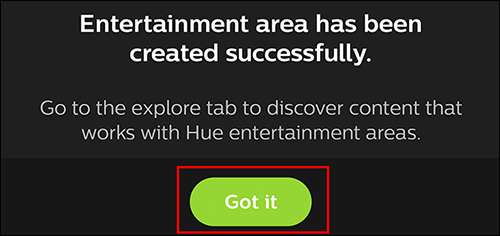
Nu vil det tage dig tilbage til den oprindelige skærm, hvor den søgte efter underholdningsområder. Nu hvor vi har skabt en, giv det et øjeblik, og det vil tage dig til en ny skærm. Vælg det underholdningsområde, du lige har oprettet. (For denne vejledning er det "underholdningsområde 1.")
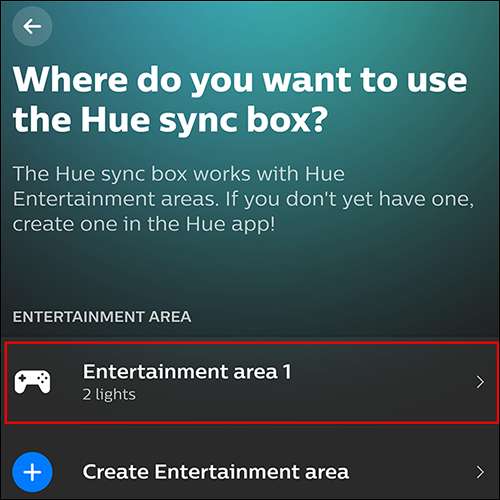
Navngiv dine HDMI-indgange. Hvis du trykker på HDMI-ikonet, kan du endda vælge forudindstillinger som "Xbox", "PlayStation", eller "Chromecast." Tryk derefter på "Næste".
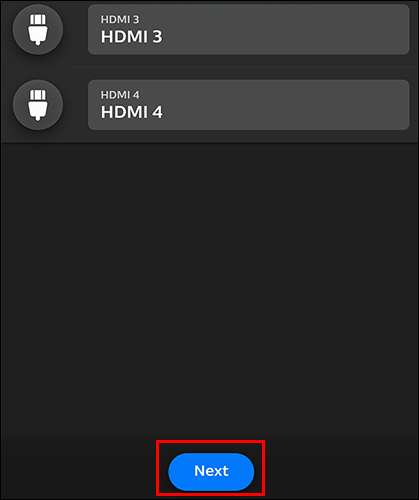
Dit område er oprettet! Tryk på "Lad os gå!"
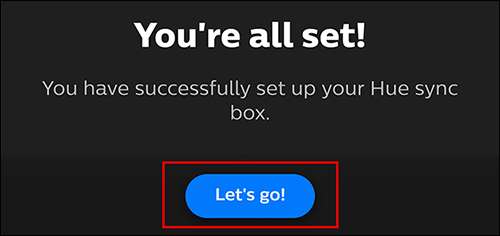
App'en vil nu tage dig til startskærmen på Hue Sync-appen. Du kan vælge forskellige tilstande, intensiteter og lysstyrke. Dine lys vil ikke umiddelbart synkronisere til indholdet på skærmen. For at begynde at synkronisere, vælg "Start" nederst på appen.
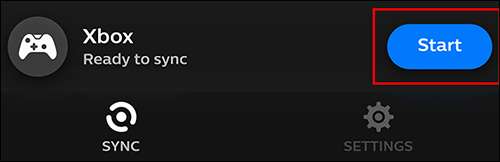
Nu skal dine lys matche videoen på dit tv! Fra denne menu kan du også justere lysets intensitet, ændre indgange på feltet Hue Sync og ændre lysstyrke og synkroniseringsfunktion. For at stoppe, skal du blot trykke på "Stop" nederst på appen.
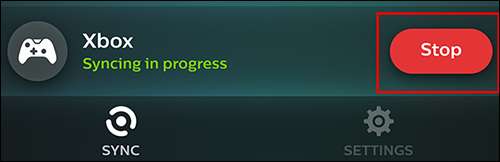
RELATEREDE: Sådan får du mest ud af dine Philips Hue Lights